Wer einen eBook-Reader von PocketBook nutzt und eBooks direkt über den Shop auf dem Reader kauft, hat in der Regel auch Zugriff auf die PocketBook-Cloud. Dort werden nicht nur alle gekauften eBooks gespeichert, sie lassen sich darüber auch verwalten. Also in Sammlungen stecken, löschen oder die Notizen verwalten. Es lassen sich auch weitere – nicht in der angeschlossenen Buchhandlung gekaufte eBooks hochladen und zusätzliche Adobe-IDs mit dem Konto verknüpfen. Über die Cloud wird auch der Lesefortschritt synchronsiert, damit z.B. ein auf dem eBook-Reader begonnenes Buch auf dem Android-Smartphone oder dem iPad weiter gelesen werden kann.
PocketBook-App auf Windows?
Was aber, wenn die Bücher auf einem Windowstablet gelesen werden wollen? Denn von einer eigenen App für Windows ist weit und breit nichts zu sehen. Nichts einfacher als das, denn die Oberfläche der PocketBook-Cloud ist mit jedem modernen Browser über die Adresse cloud.pocketbook.digital erreichbar.
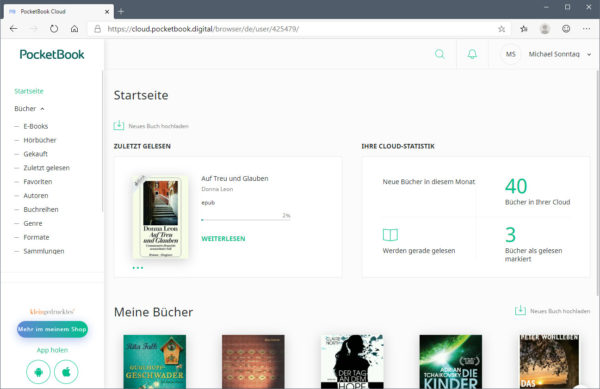
Über die Weboberfläche der Cloud lassen sich die e- und Audiobooks nämlich nicht nur verwalten, sie können auch gelesen bzw. angehört werden. Das klappt sogar im Vollbild, das mit [F11] oder dem Vollbildsymbol im Reader erreicht werden kann.
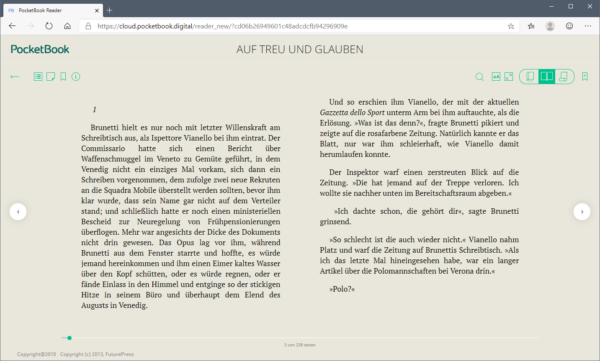
Und als eigene App?
Mit der kommenden neuen Version des Edgebrowsers von Microsoft ist es sogar möglich, die PocketBook-Cloud als eigene App im Startmenü oder auf der Taskleiste zu verankern. Wer das jetzt schon probieren möchte, kann sich die Betaversion des Browsers herunterladen.
Dazu wird die Website der PocketBook-Cloud im Edge aufgerufen. Dann das Menü rechts oben anklicken (1) und in die Zeile “Apps” (2) fahren und dort den Punkt “Diese Site als eine App installieren” (3) anklicken.
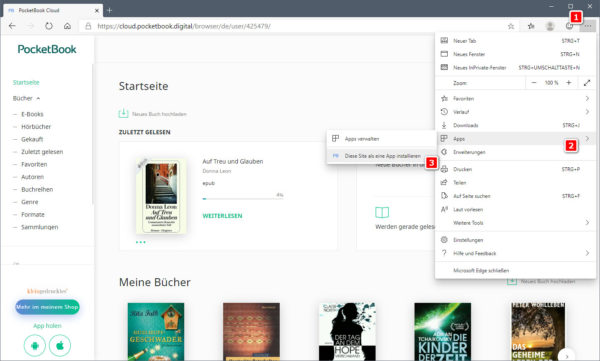
Nach Eingabe des passenden Namens wird ein eigenes Fenster mit der Cloud geöffnet, was auch an die Taskleiste geheftet werden kann. Zusätzlich wird ein neuer Eintrag im Startmenü erstellt und auch auf dem Desktop erscheint ein passendes Symbol. Die App sieht nun so aus:
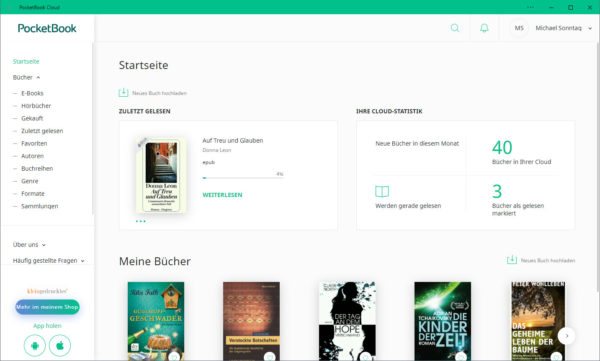
Der deutlichste Unterschied ist das Fehlen der typischen Browserelemente, wie der Vor- und Zurückbutton, die Adresszeile oder die Lesezeichen. Aber keine Sorge, die wichtigsten Elemente sind über das Kontextmenü erreichbar.
Ach, eins geht bisher leider nicht. Zum Lesen muss eine Internetverbindung bestehen. Die Website der PocketBookcloud kann es (noch) keine Offlineversion des Buches im Browserspeicher behalten. Das wäre ein Verbesserungsvorschlag, den ich auch schon weitergeleitet habe. Bis dahin muss das entsprechende Buch heruntergeladen werden und mit einem anderen Programm gelesen werden. Dafür gibt´s aber schon eine Auswahl.
Edge auf deutsch umstellen
Die Betaversion des Edgebrowsers war bei mir beim Start auf englisch eingestellt. Das lässt sich über die Einstellungen ändern und zwar so:
- Menü > Settings aufrufen
- Links auf “Languages” klicken
- Rechts oben auf “Add languages…” klicken
- In der Liste “German – Deutsch” suchen und anklicken
- Jetzt unten auf “Add” klicken
- Auf die 3 Punkte hinter “German” klicken und einen Haken bei “Display Microsoft Edge in this language” setzen
- Danach nochmal die drei Punkte hinter “German” anklicken und “Move to the top” wählen
- ZUm Schluss auf “Restart” klicken, um den Browser neu zu starten und die Sprachänderung zu übernehmen
Falls die PocketBook-Cloud auf englisch angezeigt wird, dann einfach rechts oben auf den Namen klicken, “Settings” wählen und die Sprache unter “Change language” auf “German” stellen. Nun noch auf “Änderungen speichern” klicken.